
Jika Anda merakit sebuah komputer, kebanyakan orang pasti akan memikirkan sistem operasi yang akan digunakan dimana biasanya, sistem operasi yang digunakan tersebut (untuk sekarang ini) adalah Windows 10.
Bagi Anda para pecinta produk orisinil, lisensi dari Windows 10 bisa dibilang cukup “mencekik†bagi dompet orang Indonesia. Karena dengan harga lisensinya saja, bayangkan apa saja yang bisa Anda beli seandainya tidak menggunakan lisensi orisinil dan lebih memilih menggunakan Windows 10 versi tani atau bajakan.
Oleh karena itu, ketika Anda merakit komputer baru yang sudah terpasang Windows 10 orisinil. Pasti ada pertimbangan-pertimbangan seperti membeli Windows 10 orisinil baru dengan harga jutaan rupiah untuk PC rakitan yang baru, atau mungkin menggunakan bajakan saja.
Tapi jangan khawatir; jika Anda tidak lagi menggunakan komputer lama yang menggunakan Windows 10 orisinil, maka Anda dapat memindahkan lisensi dari PC lama Anda ke PC baru yang telah Anda rakit. Untuk caranya sendiri, akan penulis paparkan di bawah ini. Tapi sebelumnya perlu diketahui bahwa cara ini hanya berlaku bagi lisensi atau product key OEM yang biasanya sudah tertanam pada laptop atau komputer ketika Anda membelinya.
Berikut ini adalah cara memindahkan lisensi Windows 10 dari PC lama ke PC baru.
Â
1. Menonaktifkan Lisensi pada Komputer Lama
Sebelum Anda memulai langkah ini, hal pertama yang perlu Anda lakukan adalah menuliskan, mengambil gambar atau menghapal kode lisensi Windows 10 Anda. Kemudian, barulah Anda ke langkah selanjutnya yaitu menonaktifkan lisensi pada komputer lama Anda.
Untuk menonaktifkan lisensi pada komputer lama Anda, yang perlu Anda lakukan adalah membuka Command Prompt dengan pergi ke menu search dan ketik kata kunci “CMD†ataupun “Commandâ€. Dilanjutkan dengan menyorot aplikasi tersebut dan mengklik kanan kemudian pilih “Open as Administrator†atau “Run as Administratorâ€.
Pastikan setelah Command Prompt terbuka, Anda benar-benar sudah punya rekaman sendiri dari lisensi Windows 10 pada komputer lama Anda. Karena kalau Anda sampai lupa atau tidak hapal, maka proses transfer ini akan berhenti di tengah jalan.
Setelah jendela Command Prompt terbuka, hal yang harus Anda lakukan berikutnya adalah mengetikkan sebuah command yaitu:
slmgr.vbs /upk
Setelah memasukkan command di atas, tekan enter dan nyalakan ulang (restart) komputer Anda. Komputer Anda masih dapat menggunakan Windows 10 yang sudah dinonaktifkan lisensinya tadi, tapi Windows 10 yang terpasang pada komputer lama Anda tersebut kini sudah dianggap sebagai Windows yang tidak orisinil.

Â
Â
2. Mengaktifkan Lisensi pada Komputer Baru
Kembali membuka Command Prompt pada komputer yang ingin Anda aktifkan Windows 10-nya dengan memilih “Run as Administratorâ€. Disini Anda kembali mengetikkan command yang ada di bawah ini:
slmgr.vbs /upk XXXXX-XXXXX-XXXXX-XXXXX-XXXXX
Ganti XXXX dengan nomor lisensi dari Windows 10 Anda yang sudah Anda hapal atau Anda catat sebelumnya. Setelah itu tekan enter dan lisensi dari Windows 10 pada komputer baru Anda sekarang sudah berganti menjadi genuine atau orisinil.
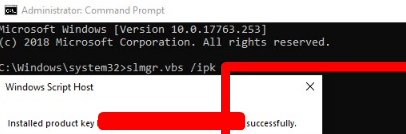
Ada beberapa kasus dimana pemindahan ini gagal. Umumnya sih karena lisensi tersebut adalah lisensi OEM yang biasanya hanya terkunci pada satu laptop atau komputer saja dan memang sengaja tidak bisa dipindahkan. Kemudian kasus yang kedua adalah karena pada komputer lama, Windows 10 yang harusnya dinonaktifkan terlebih dahulu memang belum terlebih dahulu. Biasanya, gejalanya diawali dengan aktivasi sukses pada komputer baru, namun lama kelamaan Windows pada komputer baru tersebut kembali dianggap sebagai Windows 10 yang tidak orisinil.
Bagaimana? Sudah paham? Kalau belum silahkan tanya via kolom komentar. Penulis akan bantu sebisa mungkin. –BB-
Â
Â




